Как сбросить Айфон до заводских настроек

Всем привет! Большинство пользователей, которые продают свой «iPhone» или же просто пытаются устранить какую-либо неполадку, которая связана с программным обеспечением устройства попадают в ситуацию, когда им срочно требуется сбросить параметры телефона и вернуть обратно заводские значения. Итак, в рамках данного материала мы расскажем вам о нескольких методах, которые позволяют сбросить параметры телефона.
Откат телефона к заводским параметрам позволит вам сбросить выставленную конфигурацию, а так же деинсталлировать все файлы и приложения, которые были в нём установлены. То есть телефон будет точно в таком же состоянии, как и после покупки. Для выполнения поставленной задачи существует четыре метода, каждый из которых может подойти вам при определённых обстоятельствах. Итак, давайте рассмотрим процесс отката параметров более подробно.
Обращаем ваше внимание, что для того, чтобы сбросить настройки телефона при помощи трёх первых методов вам потребуется деактивировать функцию «Найти iPhone». Именно поэтому для того, чтобы эти методы работали для начала мы рассмотрим процесс деактивации функции «Найти iPhone». Давайте приступим.
Как деактивировать функцию «Найти iPhone»?
1) Для начала перейдите в раздел настроек телефона. На верхней панели инструментов будет отображаться название вашей учётной записи. По нему вам необходимо тапнуть.
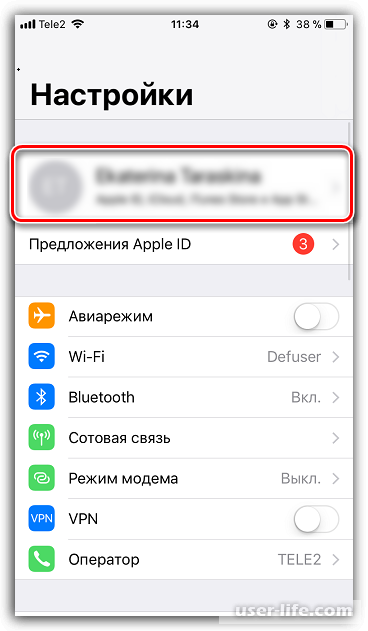
2) В появившейся вкладке выберите пункт «iCloud».
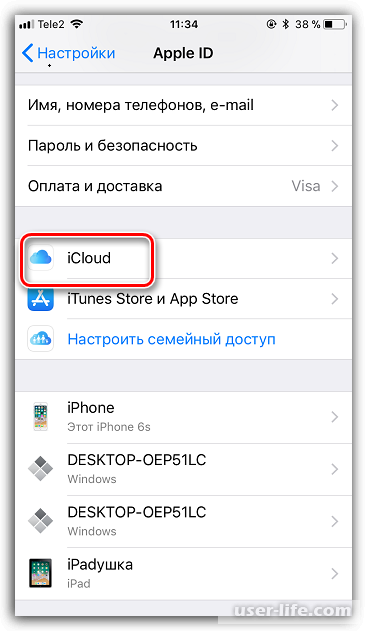
3) После этого вас переадресует в раздел с конфигурацией собственного облачного хранилища корпорации «Эппл». В этом разделе пролистайте меню параметров до пункта «Найти iPhone».
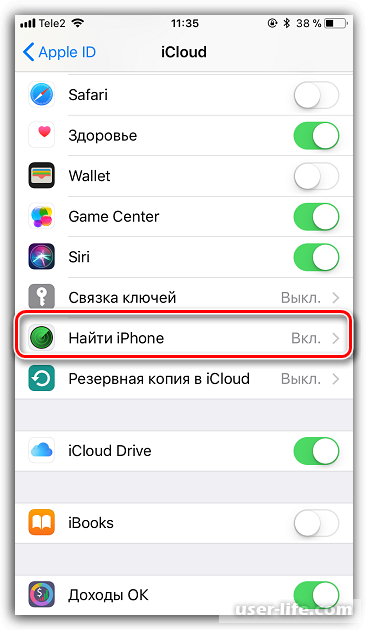
4) После этого для того, чтобы подтвердить действие вам потребуется ввести свой защитный код от учётной записи «Apple ID». Собственно, теперь мы деактивировали функцию «Найти iPhone» и наконец-таки можем приступить к возвращению на телефон заводских параметров.
Метод 1 – Меню настроек телефона
Наверное, наиболее простой в реализации и быстрый метод сброса параметров телефона – это использование меню его настроек.
1) Для начала зайдите в меню «Настройки», а после переключитесь во вкладку «Общие».
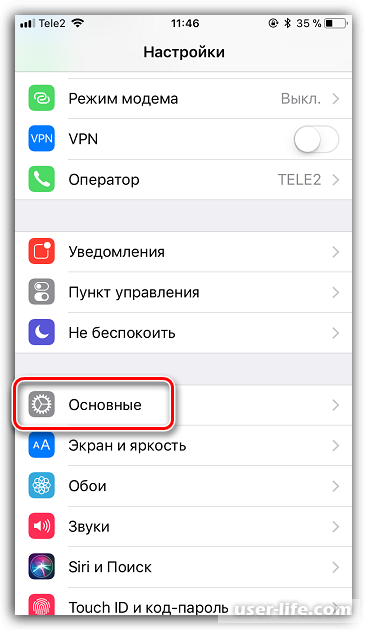
2) В появившемся разделе необходимо выбрать пункт «Сброс».
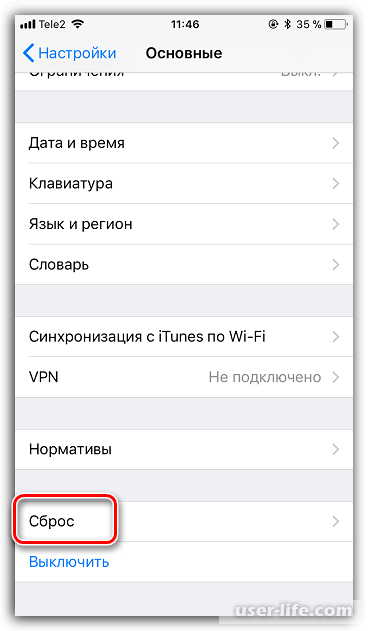
3) В случае, если вам требуется удалить всю информацию, которая хранится на встроенном накопителе телефона, то выберите пункт «Стереть контент и настройки», а после этого подтвердите действие.
Метод 2 – iTunes
Один из важнейших инструментов для взаимодействия с мобильным устройством от корпорации «Аррlе» является программа «iTunes». Соответственно с помощью данной утилиты вы сможете с лёгкостью откатить параметры своего смартфона до заводских, но только в том случае, если ранее вы синхронизировали устройство с данной утилитой.
1) Для начала подключите мобильное устройство к компьютеру при помощи соответствующего кабеля. После того, как программа идентифицирует ваше устройство, кликните по его пиктограмме, которая находится в верхней части окна.
2) В блоке параметров «Обзор» в правой части данного меню располагается клавиша «Восстановить iPhone», по которой вам и требуется нажать.
3) Осталось лишь подтвердить свои действия и ожидать, пока программа завершит откат вашего устройства к заводским параметрам.
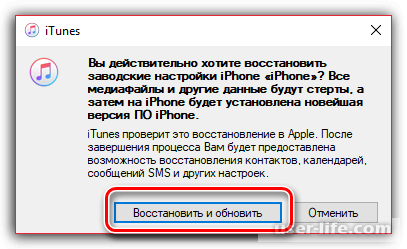
Метод 3 - Recovery Mode
Предыдущий метод может подойти вам только в том случае, если ранее вы уже синхронизировали между собой утилиту «iTunes», компьютер и, соответственно, само мобильное устройство. Но иногда возникают ситуации, когда пользователям требуется откатить телефон к заводским настройкам при этом не имея доступа к своему компьютеру. К примеру, вы забыли пароль от смартфона и не можете в него войти. В данном случае поможет только использования специального режима работы – «Recovery Mode».
Как разблокировать iPhone?
1) Для начала полностью деактивируйте устройство, после чего подключите его к компьютеру или ноутбуку при помощи шнура, который шёл с ним в комплекте. Скачайте программу «iTunes» на компьютер, если ещё этого не сделали. После запуска программы вы заметите, что подключенное по кабелю устройство попросту не индексируется ни системой, ни программой. Бояться этого не стоит, поскольку ваш телефон выключен, система просто не может его распознать. Собственно, после подключения к компьютеру и запуска программы потребуется перевести телефон в режим работы «Recovery Mode». На разных моделях смартфонов из линейки «iPhone» это делается по-разному, поэтому в приведённой ниже инструкции отыщите своё устройство и выполните соответствующие действия для перевода смартфона в «Recovery Mode».
• iPhone 6S и младше – достаточно удерживать всего две кнопки – это «Домой» и «Включение». Удерживать их требуется до того момента, пока на устройстве не загорится экран включения.
• iPhone 7, iPhone 7 Plus – так как данная линейка устройств попросту не оснащена физическими клавишами для перехода на главный экран, алгоритм их перевода в режим восстановления будет слегка отличным. Зажмите клавишу «Включение» и рычажок для уменьшения громкости. Удерживайте их до того момента, пока на устройстве не загорится экран включения.
• iPhone 8, 8 Plus и iPhone X – а вот в новинках от корпорации «Apple» принцип перевода устройства в режим восстановления был полностью изменён.
Теперь для того, чтобы перевести гаджет в «Recovery Mode» вам требуется один раз нажать, а после отпустить рычажок для увеличения громкости. После этого таким же образом поступите и с рычажком для уменьшения громкости. Как только оба рычажка нажаты зажмите кнопку «Включение» и удерживайте её, пока на смартфоне не загорится экран включения.
2) О том, что устройство было успешно переведено в режим восстановления будет свидетельствовать вот такое оповещение:
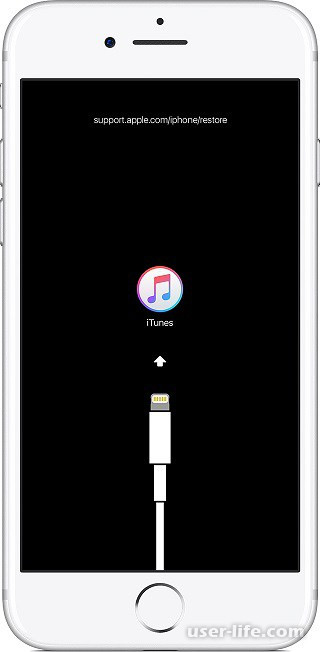
3) После этого утилита «АйТюнс» так же начнёт индексировать ваш смартфон. Для того, чтобы откатить параметры до заводских просто кликните по клавише «Восстановить». Теперь утилита «iTunes» начнёт искать новую официальную версию прошивки для вашего смартфона. После того, как прошивка будет найдена начнётся её установка.
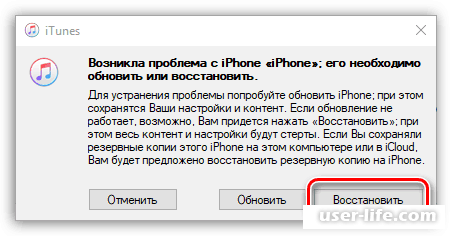
Метод 4 – iCloud
И напоследок мы расскажем вам про метод, который позволяет сбросить параметры телефона, не имея его под рукой. В случае, если с описанными ранее методами вам нужно было деактивировать функцию обнаружения устройства, то с данным способом требуется чтобы данная функция была активирована. Так же прежде, чем приступать к выполнению описанного далее алгоритма вам следует убедиться, что ваш смартфон на данный момент подключен к интернету.
1) Для начала вам потребуется авторизоваться в облачном хранилище от компании «Эппл» с компьютера. Для этого перейдите по ссылке ниже на страницу с входом. Здесь вам потребуется указать некоторые данные – это Apple ID, email и пароль.
Перейти к странице с авторизацией в сервис «iCloud»
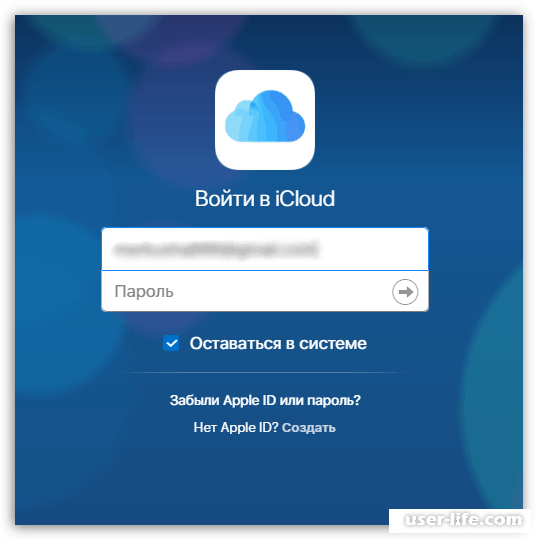
2) После прохождения аутентификации кликните по клавише «Найти iPhone».
3) В целях соблюдения безопасности пользователей система попросит ввести «Apple ID» повторно.
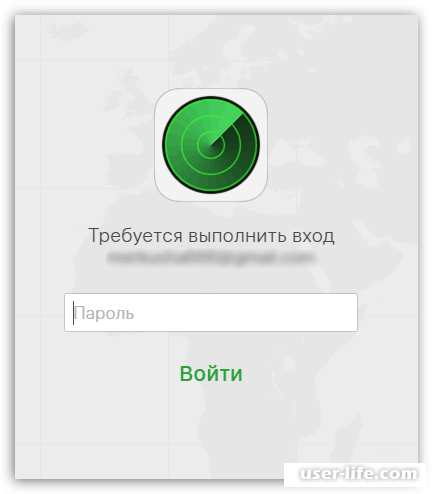
4) После этого на сервисе отобразится карта местности. Через несколько мгновений на ней появится метка, которая соответствует текущему местоположению вашего устройства. Вам требуется нажать на эту метку для того, чтобы вызвать меню с дополнительными настройками.
5) Теперь, когда в правом верхнем углу загорится соответствующее окошко, кликните по клавише «Стереть iPhone».
6) Для того, чтобы откатить телефон к заводским параметрам нажмите на клавишу «Стереть» и после этого ожидайте, пока идёт процесс отката устройства к заводским параметрам.
Заключение
Итак, как вы видите, откатить «iPhone» к заводским параметрам достаточно просто. Надеемся, что данная статья смогла помочь вам.
Всем мир!
Рейтинг:
(голосов:1)
Предыдущая статья: Как выровнять текст в таблице Ворд
Следующая статья: Как настроить автосохранение в Ворде
Следующая статья: Как настроить автосохранение в Ворде
Не пропустите похожие инструкции:
Популярное
Авторизация






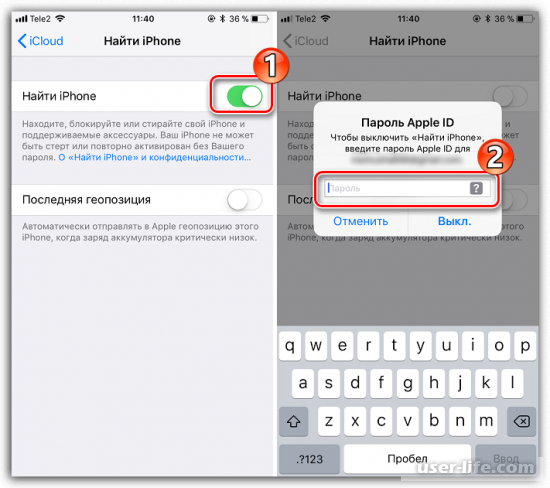
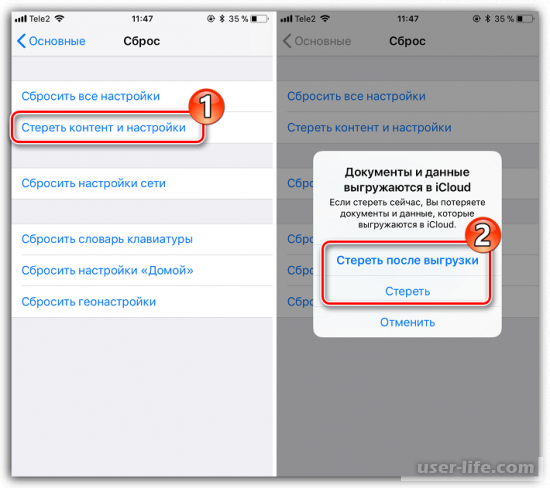
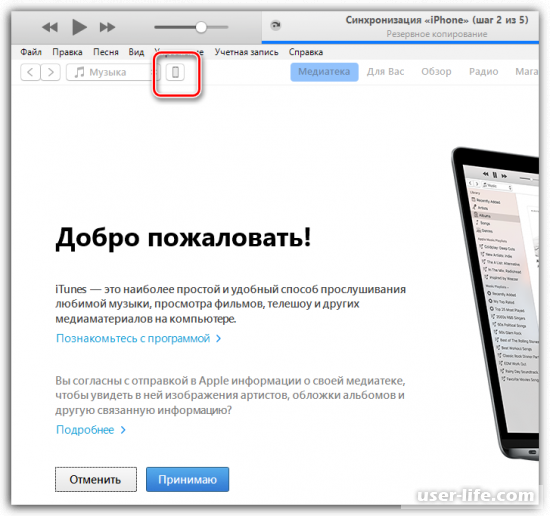
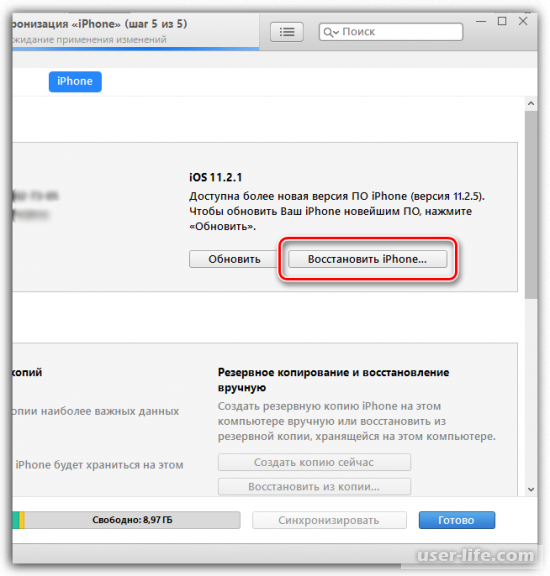
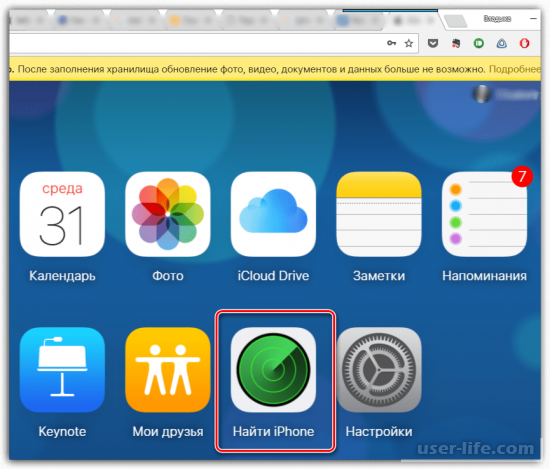
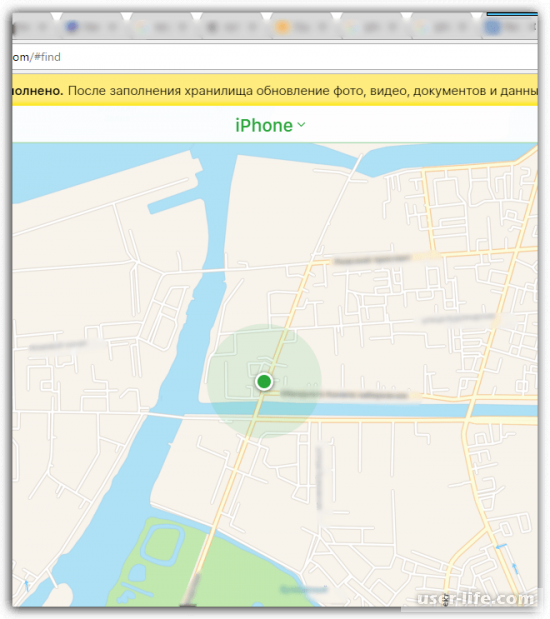
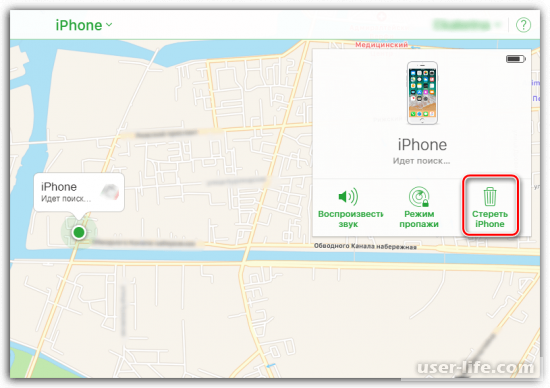
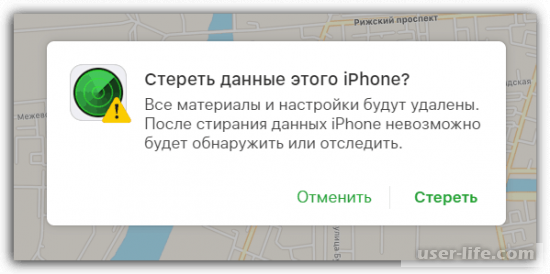
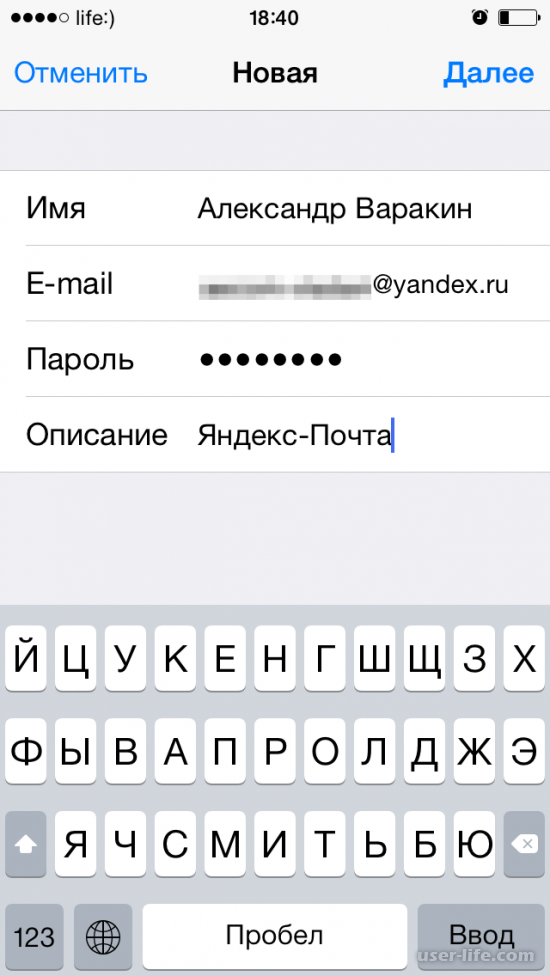
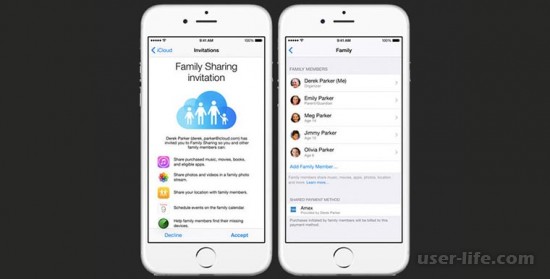
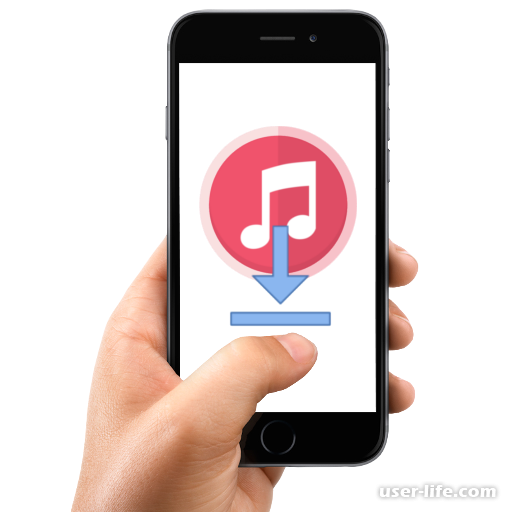

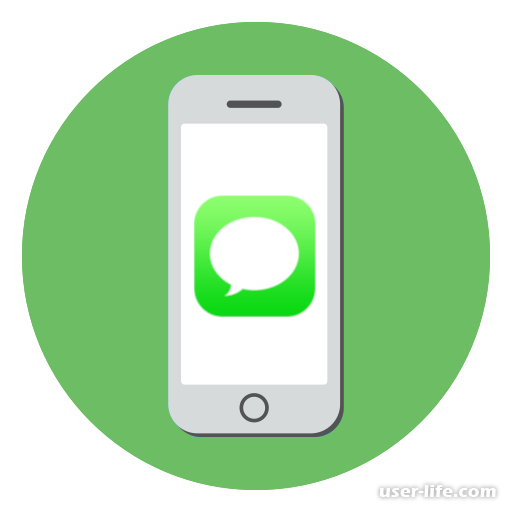

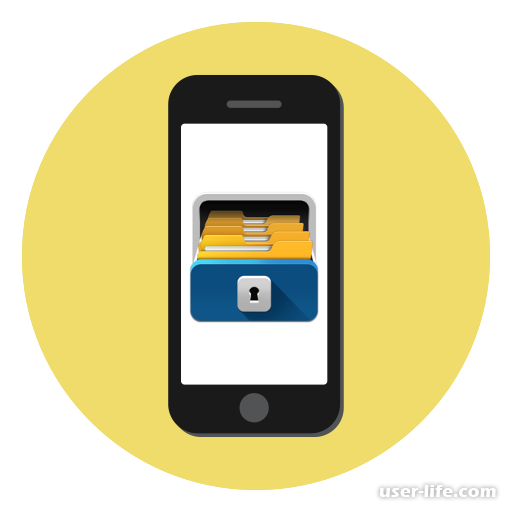

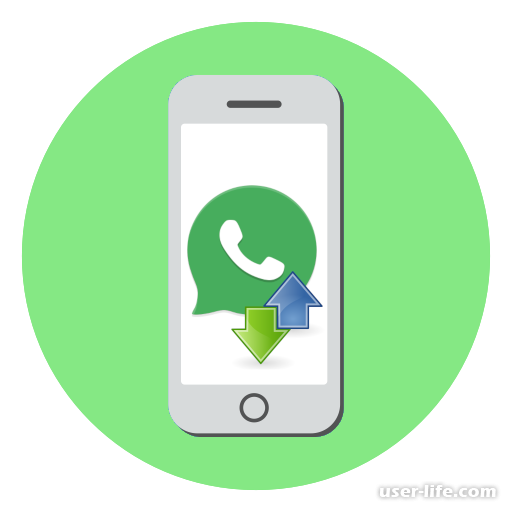
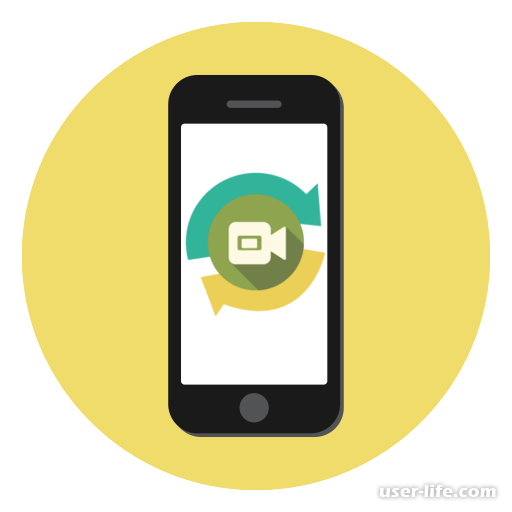
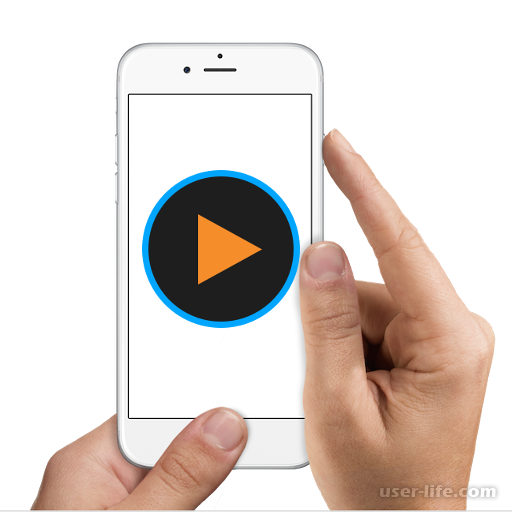








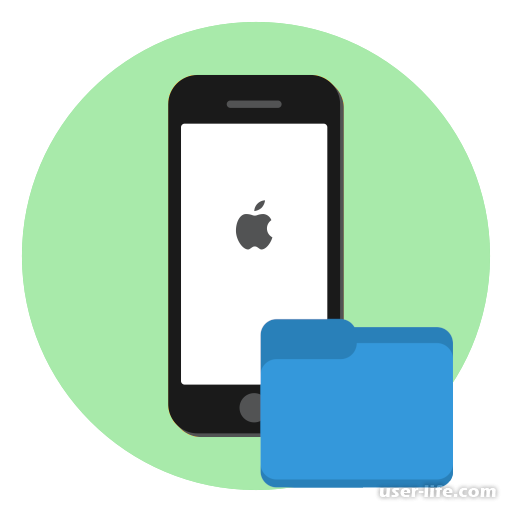








Добавить комментарий!